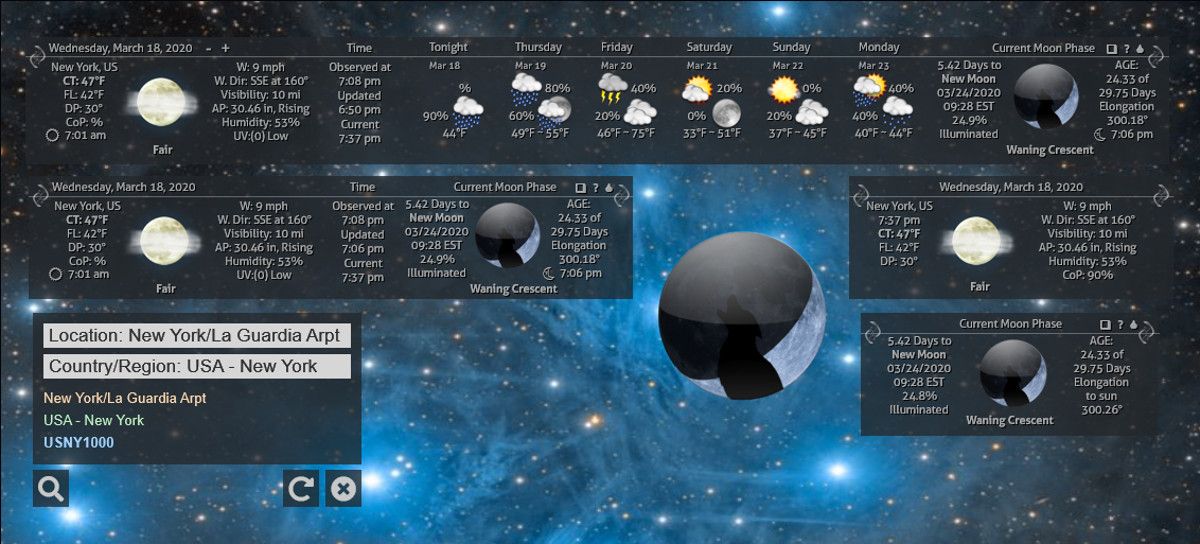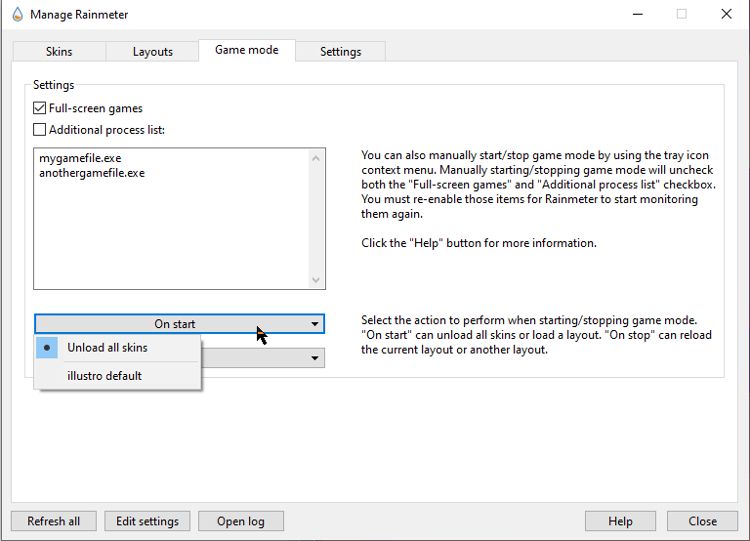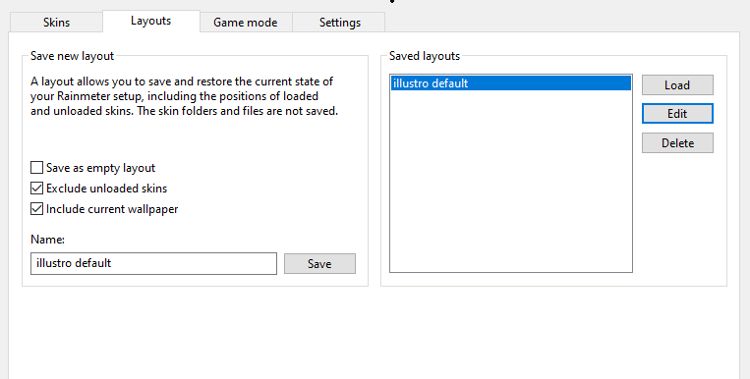.
Rainmeter é ótimo, mas ter um bom FPS nos jogos também. Veja como fazer com que ambos vivam em harmonia.
O Rainmeter é, sem dúvida, uma adição útil à sua área de trabalho. Com ele, você pode adicionar vários widgets que permitem monitorar qualquer coisa, desde o uso do disco até o clima local.
Mas quanto mais gadgets na tela você habilitar e a complexidade da capa que você escolher podem afetar o desempenho de outros softwares. O desempenho do jogo, em particular, pode ser afetado se o Rainmeter estiver sendo executado em segundo plano.
Veja como usar o modo de jogo para evitar que o Rainmeter cause problemas quando você estiver jogando.
Quão faminto por recursos é o Rainmeter?
A capa padrão do illustro para Rainmeter não usa uma grande quantidade de recursos do sistema, mesmo com todos os widgets ativados. O mesmo não pode ser dito para todas as peles.
Quanto mais complexa for uma skin, mais recursos ela poderá usar. O quão bem a skin e os widgets relacionados são codificados também pode ser um fator para a demanda de recursos. Algo como uma das melhores capas meteorológicas do Rainmeter, que pode incluir muitos ícones e dados, terá mais impacto no sistema do que uma simples capa de relógio de mesa.
Se você estiver usando um PC para jogos poderoso, é improvável que o Rainmeter cause atrasos ou quedas na taxa de quadros ao jogar um jogo. Mas se o seu PC não for ultra poderoso e se você precisar diminuir regularmente as configurações do jogo para que um jogo funcione sem problemas, desabilitar temporariamente o Rainmeter pode ajudar.
Aqui estão algumas outras maneiras de melhorar o desempenho dos jogos no Windows.
Como ativar e configurar o modo de jogo Rainmeter
O modo de jogo no Rainmeter pode ser configurado de algumas maneiras diferentes, dependendo dos seus requisitos.
- Inicie o Rainmeter e clique com o botão direito em qualquer um dos widgets carregados no momento.
- No menu, selecione Rainmeter > Gerenciar para abrir a janela Rainmeter Management. Clique no Aba Modo de jogo.
- As duas caixas de seleção permitem que você escolha quando aplicar as configurações do Modo de Jogo: Quando um jogo está rodando em tela cheia, quando um processo definido está rodando, ou ambos.
- Para adicionar um jogo à lista de Processos Adicionais, digite o nome do arquivo .exe na caixa. Por exemplo, farcrygame.exe.
- Em seguida, escolha o que acontece com o Rainmeter quando os jogos estão sendo executados usando o Ao iniciar e Parada menus suspensos.
- Você pode optar por descarregar completamente o Rainmeter quando o jogo estiver sendo jogado ou mudar para uma skin menos exigente, como o illustro.
Quando as opções do modo de jogo estão definidas, você pode fechar a janela Rainmeter Management. O Modo Jogo agora deve iniciar automaticamente, de acordo com as configurações. Você também pode iniciá-lo manualmente clicando com o botão direito do mouse na capa e escolhendo Rainmeter > Modo de jogo > Iniciar modo de jogo.
Processos Adicionais e Layouts Personalizados
A opção de aplicar o Modo de Jogo à lista de Processos Adicionais foi projetada para ser usada para jogos não-direct3D. Esses jogos, que podem não ser executados em tela cheia, podem não ser detectados pelo Modo Jogo. No entanto, ele também pode ser usado para quase qualquer processo que você deseja executar sem impedimentos pelo Rainmeter.
Você pode encontrar o arquivo .exe associado a qualquer jogo ou aplicativo carregando o jogo e alternando para o Gerenciador de Tarefas. O jogo será exibido nos processos em execução e o nome do processo será exibido na coluna relevante. Se você não vir a coluna Nome do Processo, veja como habilitar colunas extras no Gerenciador de Tarefas.
Se você deseja manter um widget Rainmeter específico em execução mesmo durante os jogos, pode optar por mudar para um layout personalizado. Layouts personalizados podem ser criados na mesma janela Rainmeter Management onde você encontra o Game Mode.
Impeça que sua skin Rainmeter afete o desempenho do seu jogo
É improvável que o Rainmeter cause problemas no desempenho do jogo se você tiver um PC para jogos de última geração. Mas se o seu computador estiver com dificuldades para jogar os jogos escolhidos tão bem quanto você gostaria, desabilitar temporariamente o Rainmeter pode liberar alguns recursos extras do sistema. Pode fornecer o aumento da taxa de quadros que você precisa para esmagar o nível ou vencer seu oponente.
.